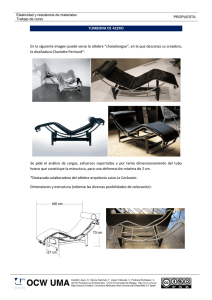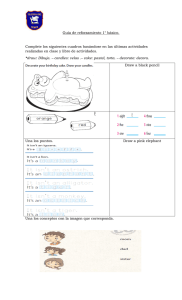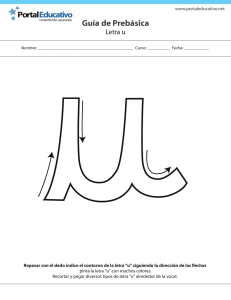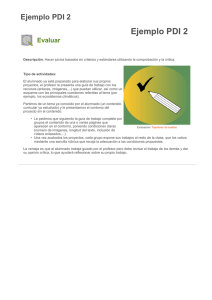Instrucciones para hacer trazados desde el Cinerradiógrafo KNS
Anuncio
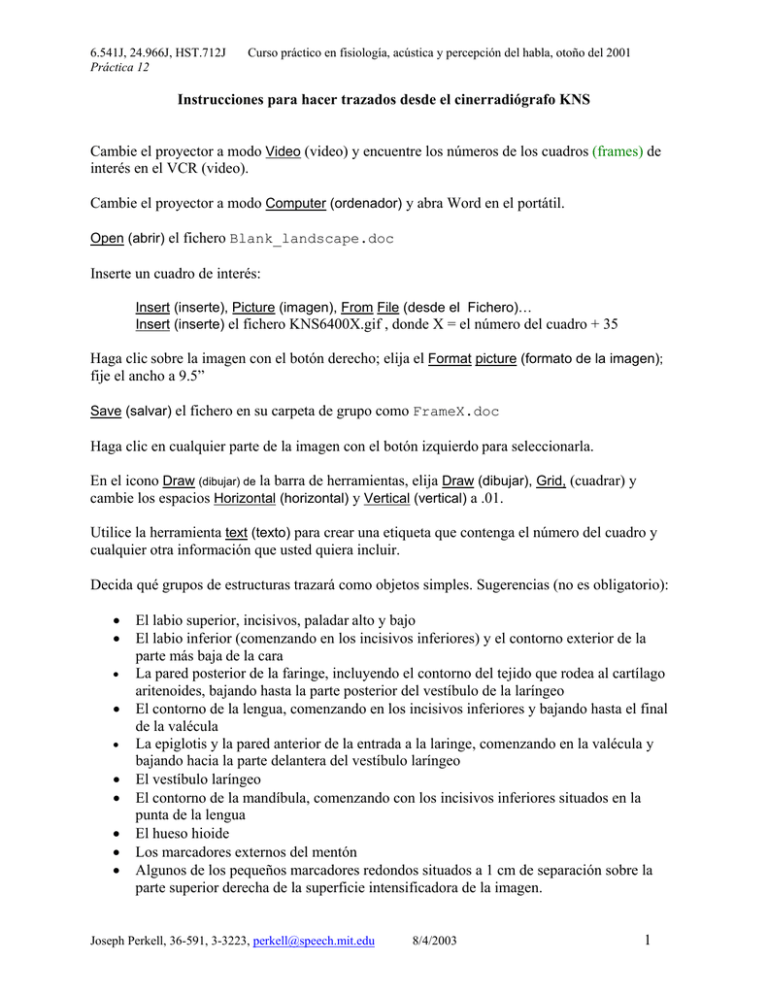
6.541J, 24.966J, HST.712J Práctica 12 Curso práctico en fisiología, acústica y percepción del habla, otoño del 2001 Instrucciones para hacer trazados desde el cinerradiógrafo KNS Cambie el proyector a modo Video (video) y encuentre los números de los cuadros (frames) de interés en el VCR (video). Cambie el proyector a modo Computer (ordenador) y abra Word en el portátil. Open (abrir) el fichero Blank_landscape.doc Inserte un cuadro de interés: Insert (inserte), Picture (imagen), From File (desde el Fichero)… Insert (inserte) el fichero KNS6400X.gif , donde X = el número del cuadro + 35 Haga clic sobre la imagen con el botón derecho; elija el Format picture (formato de la imagen); fije el ancho a 9.5” Save (salvar) el fichero en su carpeta de grupo como FrameX.doc Haga clic en cualquier parte de la imagen con el botón izquierdo para seleccionarla. En el icono Draw (dibujar) de la barra de herramientas, elija Draw (dibujar), Grid, (cuadrar) y cambie los espacios Horizontal (horizontal) y Vertical (vertical) a .01. Utilice la herramienta text (texto) para crear una etiqueta que contenga el número del cuadro y cualquier otra información que usted quiera incluir. Decida qué grupos de estructuras trazará como objetos simples. Sugerencias (no es obligatorio): • • • • • • • • • • El labio superior, incisivos, paladar alto y bajo El labio inferior (comenzando en los incisivos inferiores) y el contorno exterior de la parte más baja de la cara La pared posterior de la faringe, incluyendo el contorno del tejido que rodea al cartílago aritenoides, bajando hasta la parte posterior del vestíbulo de la laríngeo El contorno de la lengua, comenzando en los incisivos inferiores y bajando hasta el final de la valécula La epiglotis y la pared anterior de la entrada a la laringe, comenzando en la valécula y bajando hacia la parte delantera del vestíbulo laríngeo El vestíbulo laríngeo El contorno de la mandíbula, comenzando con los incisivos inferiores situados en la punta de la lengua El hueso hioide Los marcadores externos del mentón Algunos de los pequeños marcadores redondos situados a 1 cm de separación sobre la parte superior derecha de la superficie intensificadora de la imagen. Joseph Perkell, 36-591, 3-3223, [email protected] 8/4/2003 1 6.541J, 24.966J, HST.712J Práctica 12 • Curso práctico en fisiología, acústica y percepción del habla, otoño del 2001 The coin Todos estos contornos, a excepción de los pequeños marcadores redondos, se dibujan mejor con la herramienta Freeform (forma libre). Esta herramienta permite trazar contornos como una serie 1 2 3 de líneas rectas, cada una delimitada por dos clics del ratón. De la barra de herramientas Draw (dibujar) al final de la ventana, elija Autoshapes (autoformas), Lines (lineas), Freeform (forma libre) (1) 1. Sitúe el puntero al principio del contorno y haga clic con el botón izquierdo una vez. 2. Arrastre el puntero por el contorno hasta que comience a torcerse tanto, que otro segmento de línea recta sea necesario, y haga clic pinche con el botón izquierdo de nuevo. 3. Repita el paso anterior hasta que llegue al final del contorno. 4. Mientras mantiene el puntero en el sitio, pulse Esc (salir) para terminar el contorno al principio. 5. Cuando el contorno sea inicialmente completado, selecciónelo y cambie su color a gris 40% con la herramienta (3) line color (color de línea). 6. Si desea ajustar el color, selecciónelo y utilice la herramienta Draw (dibujar), Edit Points (puntos de edición) .Es posible mover cada punto por separado hasta que el contorno le parezca adecuado. 7. Después de acabar con el primer contorno, Save (salvar) el fichero como FrameX_tr.doc. Repita el proceso anterior para cada contorno, guardando el fichero después de terminar cada uno de ellos. Para trazar los pequeños marcadores redondos, usa la herramienta (2) oval. Sitúe la cruceta del puntero en la parte superior izquierda del marcador y arrástrelo hacia abajo a la parte inferior derecha. Si el óvalo termina en el lugar erróneo, puede seleccionarlo y moverlo con las flechas cruzadas. Una vez que todos los contornos estén trazados, agrúpelos todos y cámbielos a negro: Joseph Perkell, 36-591, 3-3223, [email protected] 8/4/2003 2 6.541J, 24.966J, HST.712J Práctica 12 • • Curso práctico en fisiología, acústica y percepción del habla, otoño del 2001 Mientras mantiene pulsada la tecla Shift (cambiar), haga clic sobre cada contorno para seleccionarlo. Cuando haya seleccionado todos los contornos, cámbielos a negro todos a la vez utilizando la herramienta (3) Line color. Luego utilice Draw (dibujar), Group (grupo) para agruparlos como un objeto. Mientras el objeto trazado que ha sido agrupado continua seleccionado, cópielo al portapapeles (Edit (editar), Copy (copiar)). Open (abrir) de nuevo el fichero Blank_landscape.doc y save (salvar) como TracingX.doc. Pegue (Edit (editar), Paste (pegar)) el trazado desde el portapapeles y guárdelo de nuevo. Imprima tantas copias como necesite. Cómo comparar trazados superponiéndolos unos con otros • Cree un nuevo documento abriendo Blank_landscape.doc y guardándolo en su carpeta de grupo asignándole un nuevo nombre, ej. Overlay.doc. • Para cada trazado que le resulte interesante: o Open (abrir) el trazado. o Desagrupe el objeto trazado mediante Draw (dibujar), Ungroup (desagrupar). o Mientras todos los objetos continúan seleccionados, déle a las líneas forma específica de marco (punteadas, rayadas, etc.) mediante la herramienta line texture (textura de línea) que está en la barra de herramientas Draw. o Reagrupe los objetos con Draw (dibujar), Regroup (reagrupar). o Copy (copiar) el trazado al portapapeles. o Paste (pegar) el trazado en Overlay.doc y Save (guardar). • Superponga tantos trazados como necesite y Print (imprimir) los resultados. Joseph Perkell, 36-591, 3-3223, [email protected] 8/4/2003 3 6.541J, 24.966J, HST.712J Práctica 12 Curso práctico en fisiología, acústica y percepción del habla, otoño del 2001 Joseph Perkell, 36-591, 3-3223, [email protected] 8/4/2003 4